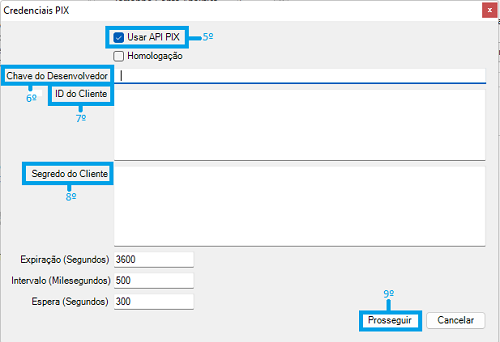Perguntas Configurar PIX - QR Code no caixa
- mayrla
-
 Autor do Tópico
Autor do Tópico
- Desconectado
- Usuário está bloqueado
-

Menos
Mais
- Postagens: 30
- Obrigados Recebidos: 9
2 anos 4 meses atrás - 2 anos 3 meses atrás #85
por mayrla
2 - Após o cadastro no site do Banco do Brasil, precisa liberar a API do PIX também através do Site do banco
3 - Após a liberação da API do PIX é necessário entrar em contato com a Eres Informática para realizar a vinculação do CNPJ.
4 - Em seguida vai no SFI confere se o cliente já tem a operação financeira PIX como A vista caso ele nao tenha é necessário criar
5 - Em Seguida vai em Configuração - Empresa
6 - Clica em Ponto de Venda - Credenciais
7 - Marca a opção Usar API PIX
8 - Em chave do Desenvolvedor, ID do Cliene e Segredo do cliente coloca a chave gerada no site do Banco do Brasil
9 - Em seguida clica em Prosseguir e clica em ok.
10 - Em seguida vai em Cadastro - Contas
11 - Realiza o Cadastro do Banco do Brasil como Agente colocando todos os dados
12 - Ainda no cadastro do agente vai na aba Banco/Agente - vai em chave Pix e preenche a chave Pix que irá utilizar.
13 - Grava e Gera a carga para o SFL
14 - Em seguida recebe a carga no SFL e testa a venda com a forma de pagamento PIX.
Configurar PIX - QR Code no caixa foi criado por mayrla
Configurar PIX - QR Code nos caixas
1 - Através do Site do Banco do Brasil realizar o cadastro utilizando o CPF vinculado ao CNPJ da empresa:
developers.bb.com.br/home
2 - Após o cadastro no site do Banco do Brasil, precisa liberar a API do PIX também através do Site do banco
3 - Após a liberação da API do PIX é necessário entrar em contato com a Eres Informática para realizar a vinculação do CNPJ.
4 - Em seguida vai no SFI confere se o cliente já tem a operação financeira PIX como A vista caso ele nao tenha é necessário criar
5 - Em Seguida vai em Configuração - Empresa
6 - Clica em Ponto de Venda - Credenciais
7 - Marca a opção Usar API PIX
8 - Em chave do Desenvolvedor, ID do Cliene e Segredo do cliente coloca a chave gerada no site do Banco do Brasil
9 - Em seguida clica em Prosseguir e clica em ok.
10 - Em seguida vai em Cadastro - Contas
11 - Realiza o Cadastro do Banco do Brasil como Agente colocando todos os dados
12 - Ainda no cadastro do agente vai na aba Banco/Agente - vai em chave Pix e preenche a chave Pix que irá utilizar.
13 - Grava e Gera a carga para o SFL
14 - Em seguida recebe a carga no SFL e testa a venda com a forma de pagamento PIX.
Ultima edição: 2 anos 3 meses atrás por mayrla.
Por favor Acessar ou Registrar para participar da conversa.
Tempo para a criação da página:0.167 segundos